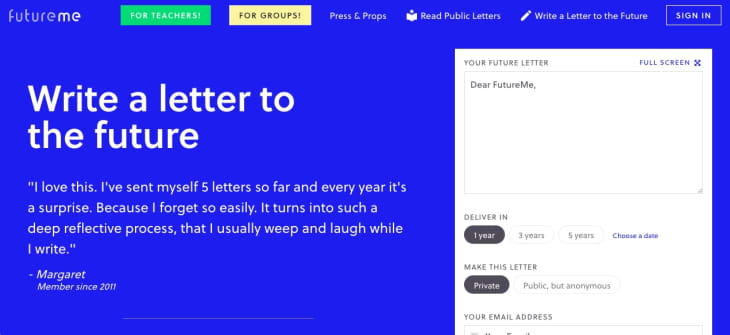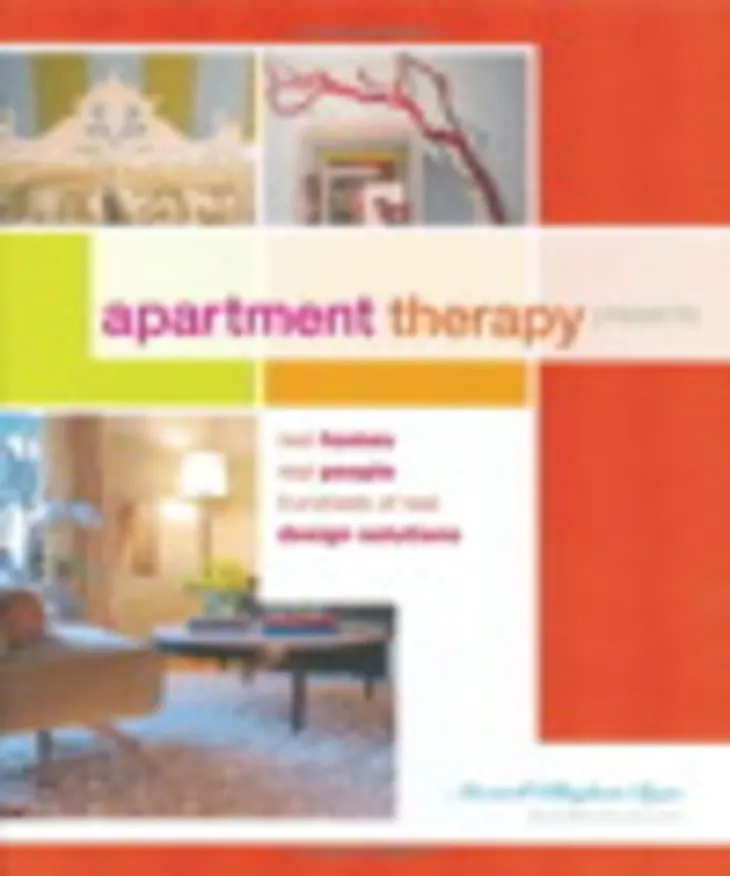Du legger ned så mye arbeid for å holde hjemmet ditt organisert og se vakkert ut, men gir du iPhone samme behandling? Det er lett å la telefonen falle i uorden, slik at du ikke har lagringsplass, søker etter apper i en vegg med tilsynelatende uendelige ikoner, men telefonen er nesten alltid med deg, og du fortjener ikke alt det teknologiske rotet . I tillegg vil du synes det er overraskende enkelt å rydde opp i appene og filene dine, og du kan også ha det gøy.
 Lagre Fest den Se flere bilder
Lagre Fest den Se flere bilder (Bildekreditt: Sergey Causelove )
Merk: Før du gjør noen større endringer på iPhone, bør du sikkerhetskopiere alle dataene og filene dine enten til nettskyen eller til datamaskinen din.
Sjekk bruken din
Hvis du nesten er tom for lagringsplass, kan du gå til Innstillinger> Generelt> iPhone -lagring. Der kan du se hvilke av appene og filene som bruker mest lagringsplass. Du kan slette apper du ikke bruker som tar opp plass der, fjerne sanger fra musikkbiblioteket og se hvor mye plass alle bildene og meldingene dine tar opp - ikke å slette dem kan ta mer lagringsplass enn du skjønner , så ta sikkerhetskopi av det du vil lagre, og fjern deretter alt fra telefonen.
Slett cachene dine
Som en hvilken som helst nettleser, lagrer Safari søke- og nettleserloggen din, og hvis du aldri sletter det, kan alle dataene legge til og ikke lenger ha lagringsplass. For å fjerne det, bare åpne Safari, trykk på ikonet som ser ut som en bok nederst på skjermen, og deretter på det neste skjermbildet, trykk på ikonet som ser ut som en klokke på den øverste navigasjonslinjen (det er din historie), og deretter trykk på Slett nederst til høyre på skjermen.
... På apper også
Apper som Snapchat, Facebook og Instagram lagrer alle data på telefonen din uten at du også skjønner det, så det er godt å fjerne det fra tid til annen. På Snapchat kan du gå til innstillingene dine, og deretter under Kontohandlinger velger du Slett buffer, der du kan slette både nettleserbufferen og minnemufferen (som faktisk ikke sletter bildene du har lagret i minner). Gå til Kontoinnstillinger> Nettleser på Facebook, og velg deretter Slett data. Åpne Innstillinger på Instagram, rull deretter ned til bunnen og velg Slett søkelogg.
1111 gjør et ønske
Bruk mapper
Hvis du har sider og sider med apper over hele telefonen, er det på tide å endre det. Når du har ryddet opp og ryddet opp i filene dine, frigjør du litt skjermplass ved å sette noen av appene dine i mapper. Du kan navngi mappene hva du vil, så prøv å gruppere lignende apper - som alle foto- og videoappene dine - i forskjellige mapper. Jeg har fire mapper på telefonen min, en for sosiale og chat -apper; en for bilder, videoer og musikk; en for verktøy (som kalkulator, notater, innstillinger, etc.) og en for alle tilfeldige Apple-apper som er forhåndsinnstilte på iPhone når du kjøper den. Jeg lar appene jeg bruker oftest - for eksempel kameraet, Twitter og Safari - stå utenfor mappene for raskere tilgang. Finn ut hva som fungerer best for deg, og organiser derfra.
 Lagre Fest den Se flere bilder
Lagre Fest den Se flere bilder (Bildekreditt: Taryn Williford)
Ordne appene dine
Bortsett fra å sette noen av appene dine i mapper, kan du fortsatt flytte appene dine rundt på en måte som føles mer organisert og elegant. For det har du noen alternativer:
Fargekoordinat
Hvis du vil at telefonen skal se like estetisk ut som den er organisert, kan du prøve å ordne appene dine etter farge. Du må flytte dem manuelt, men gevinsten? En vakker regnbue av alle favorittappene dine.
Alfabetiser
Vil du ha appene dine i alfabetisk rekkefølge? Gode nyheter: Et par trykk på skjermen, og du kan ha dem helt riktig, og du trenger ikke å ordne dem alle på egen hånd. Få mappene dine i form først, fordi dette trikset vil inkludere dem basert på navnene deres. Gå deretter til Innstillinger> Generelt> Tilbakestill og velg Tilbakestill startskjermoppsett, som sorterer appene og mappene alfabetisk for deg.
Bestill etter bruk
Jeg bestiller appene mine etter hvor ofte jeg bruker dem, og jeg gjør det samme i mappene mine også. Å ordne dem etter bruk er fornuftig hvis du vil ha rask tilgang til appene dine så ofte som du vanligvis sjekker dem, men det ser ikke så organisert ut som alfabetisering eller fargekoordinering av appene dine.
Bli kreativ med sider
Din iPhone har som standard alle appene dine på en side (eller flere, hvis det er flere enn som kan passe på en side), men du trenger ikke å ha en vegg med apper på telefonen hvis du ikke vil. Du kan dra appene dine for å opprette eller flytte dem til en ny side, og frigjøre noe av skjermplassen. Dette er spesielt nyttig hvis du har et bakgrunnsbilde du vil vise frem uten at apper dekker det. Jeg holder appene mine på en rad øverst for å speile appene på den nederste appfeltet, så jeg har en side av de fire mest brukte appene mine, en av de neste fire mest brukte appene og en tredje side med bare fire mapper. Det er egentlig ingen grense for hvordan du kan ordne ting.
Emoji Opp kontaktene dine
Hvis du har mange kontakter og det er vanskelig å holde styr på dem alle, kan du prøve å legge til emoji i navnene deres. Fordi du kan søke etter emoji på telefonen din og i adresseboken, akkurat som du kan søke i de faktiske navnene deres, gjør det det enkelt å trekke opp riktig person raskt - pluss at det ser morsomt og bedårende ut. Dette fungerer spesielt godt i forskjellige situasjoner, for eksempel hvis du har flere kontakter med samme navn, eller hvis du trenger kontekst for å huske hvem noen er.
nummer 11:11
For venner jeg ofte kontakter, tilordner jeg en spesifikk, individuell emoji som minner meg om dem slik at den er lett å huske. For kontakter som krever kontekst, som mennesker jeg møter på nettverksarrangementer eller kamper fra datingapper, tildeler jeg to emoji -en som representerer hvordan vi møttes, og en som representerer deres personlighet eller noe minneverdig om dem. På den måten, når jeg går gjennom kontaktene mine senere, kan jeg huske hvem de var. Det er også nyttig for å legge merke til deg selv hvem du ikke vil ha kontakt med-sikkert, du kan bare blokkere dem og slette nummeret deres, men noen ganger er det morsommere å legge til emoji-er for emoji ved siden av navnene.
Redigert på nytt fra et innlegg som opprinnelig ble publisert 9.12.2016-TW